Чем открыть формат HEIC на Windows 10
Компания Apple начала поддерживать новый формат изображений. Например, все устройства начиная с Phone 7 сохраняют фотографии в формате HEIC. По умолчанию он не поддерживается в Windows 10. Но у Вас есть возможность установить кодеки или воспользоваться сторонним приложением для просмотра фотографий.
Эта статья расскажет, как и чем открыть формат HEIC на Windows 10. Как всегда, можно пойти несколькими путями. Загрузить стороннее приложение, выбрав одно из лучших программ для просмотра изображений, установить расширение для добавления поддержки нужного формата или воспользоваться конвертером изображений.
Что такое HEIF и HEIC?
Формат HEIF создает изображения с меньшим размером файла и более высоким качеством изображения по сравнению со старым стандартом JPEG. Другими словами, HEIF лучше, чем JPEG. Новый формат изображения основан на формате сжатия видео высокой эффективности, также известном как HEVC или H.265.
Но HEIF — это не только размер файлов. Изображения HEIF предлагают множество функций, которые недоступны в формате JPEG. Например, прозрачность и 16-битный цвет. Вы можете применять такие изменения, как вращение, обрезка, титры и наложения к изображениям HEIF и они будут сохраняться без изменения основного изображения. Это означает, что вы можете отменить эти изменения позже, если хотите.
Если вы снимаете фотографию на iPhone или iPad, то эта фотография сохраняется в файле изображения с расширением .HEIC. HEIC — это формат контейнера, который может хранить звуки и изображения, закодированные в формате HEVC.


Как открыть HEIC
Не пугайтесь, изображения HEIC можно без проблем открывать и просматривать на ПК. У Microsoft есть собственный кодек, нужно только установить его. Откройте приложение магазина Windows, найдите и выберите «Расширения для изображений HEIF». Нажмите «Получить», кодеки бесплатно установятся на ПК.
После установки кодека вы сможете сразу же просматривать файлы HEIC в приложении «Фото». Проводник Windows покажет миниатюры, а двумя кликами все изображения откроются. Но стандартными средствами системы сохранить эти файлы в JPG или PNG не получится.
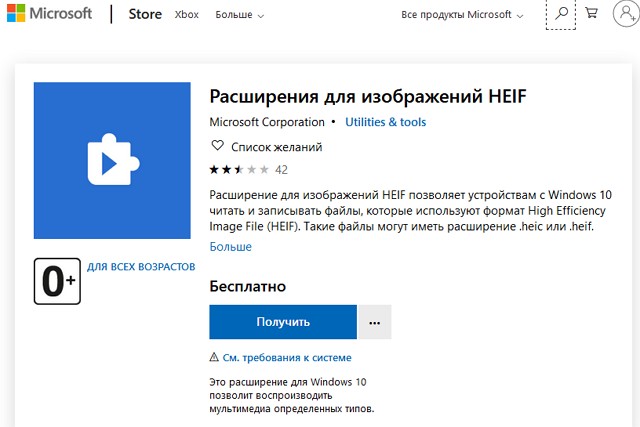
Как открыть файл HEIC в Windows 7 и 8
Открытие файла HEIC / HEIF немного сложнее в Windows 7 и 8, так как там нет прямой поддержки расширения файла. Лучшее решение – загрузить инструмент под названием CopyTrans HEIC для Windows. Это плагин, который позволяет вам открывать файлы HEIC так же легко, как и любые другие файлы, без каких-либо дополнительных действий после установки инструмента.
Вы также можете использовать CopyTrans HEIC для Windows на ПК с Windows 10. Он позволяет вам просматривать миниатюры предварительного просмотра ваших изображений и предлагает простые инструменты преобразования.
Настраиваем iPhone на использование файла JPG

С файлами HEIC работать порой очень неудобно. И даже несмотря на все неоспоримые положительные свойства формата (высокое качество изображений, экономия памяти, удобное редактирование), вы можете решиться и перейти на более популярный формат JPG.
Переход от одного формата к другой делается простым переключением настроек. Все изображения, сделанные до переключения так и останутся в прежнем формате HEIC, в котором они были созданы. Новые же фотографии уже будут иметь формат JPG:

- Зайдите в «Настройки».
- Откройте «Камера».
- Перейдите к разделу «Формат».
- Здесь есть два варианта формата: «Высокоэффективный» (соответственно форматы HEIF и HEVC) и «Наиболее совместимый» (соответственно форматы JPG и MPEG4). Поставьте отметку напротив нужного варианта.
Теперь фото будут создаваться в более привычном для вас формате.
Все фото уже сделанные в режиме HEIC можно конвертировать в JPG так, как мы описывали выше. В самом iPhone для их преобразования нет функционала.
Онлайн сервисы
Представляем вашему внимание только те варианты, которые нам понравились по качеству и удобству.
Что надо знать? Максимальный размер загружаемого документа – 100 Мб. Всё, что свыше этого объёма потребует приобретения платного пакета.
Также открыть HEIC онлайн на компьютере можно более сложным способом, но будут доступны дополнительные возможности, например конвертация фото без сжатия (для дизайнеров это очень важная опция).
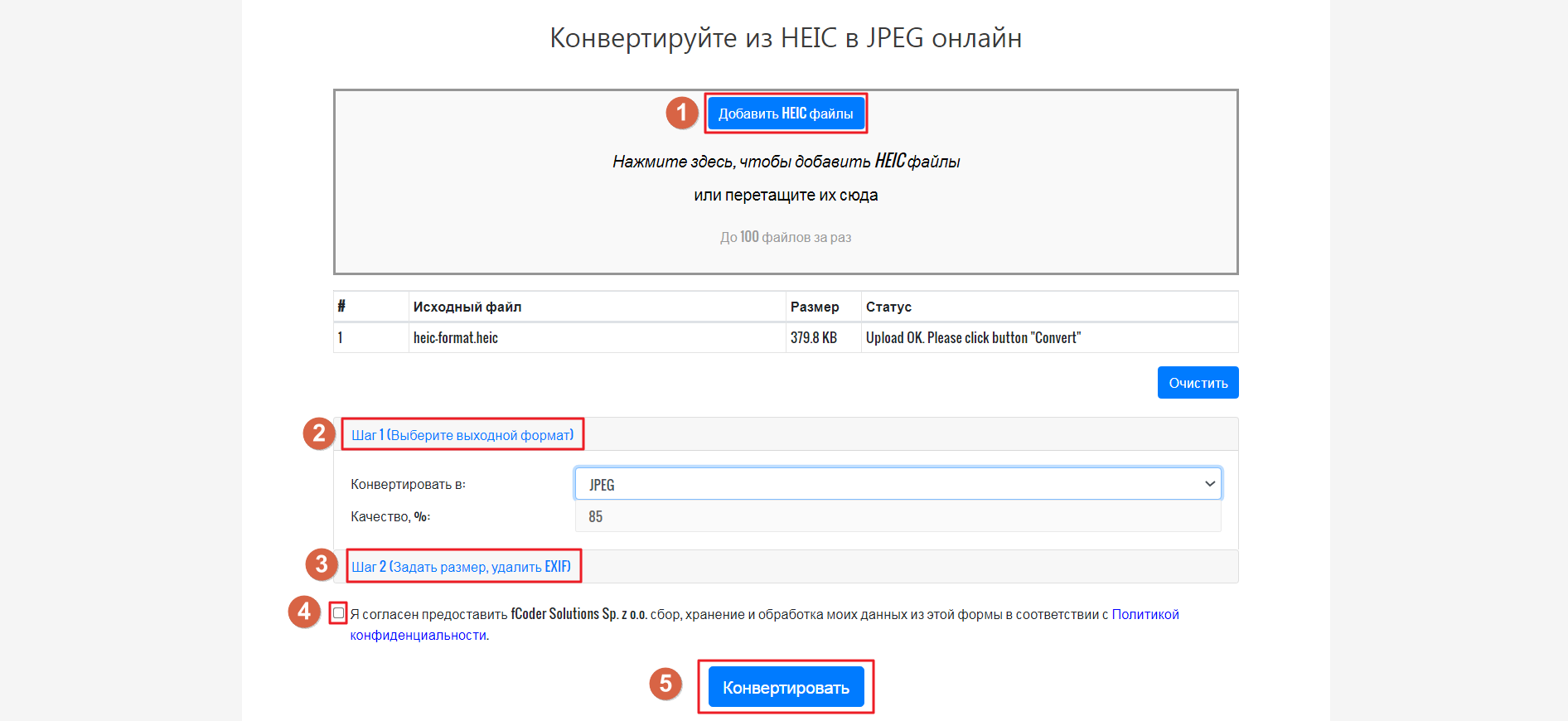
Весь алгоритм действий умещается на одном скриншоте:

- Идём по ссылке https://heic.online/ru/;
- Добавить HEIC файлы или загружаем картинки простым перетягиванием в выделенное поле (до 100 шт за 1 подход) и нажимаем на «Выберите файлы»;
- Выбираем выходящий формат: JPG, PNG или BMP. Затем определяем качество сжатия (0-100%, изначально установлено значение 85%);
- Определяем новый размер, разрешение и удаление EXIF.
Что собой представляют форматы HEIC/HEIF
С ростом количества пикселей в матрицах цифровых фотоаппаратов удалось добиться соответствующего увеличения разрешающей способности фотографий. А чем она больше – тем больше бит и байтов необходимо для хранения графических файлов. Мало кто знает, что фотография высокой чёткости в несжатом формате «весит» многие десятки и даже сотни мегабайт.
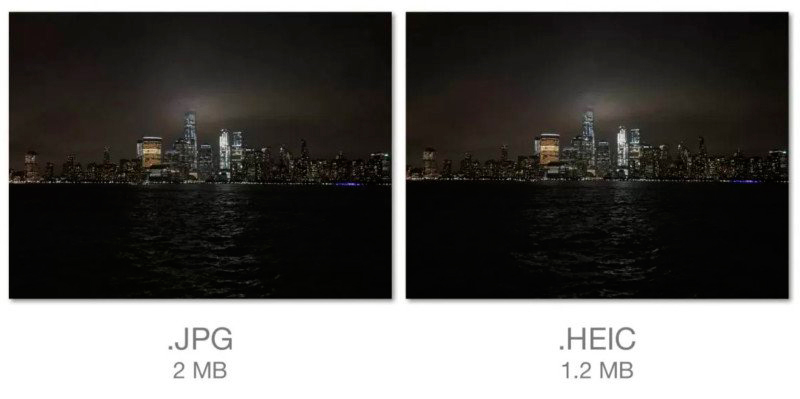
Поскольку медиафайлы, включая графику, это преимущественно часто переносимые данные, с их хранением возникает проблема. И одним из способов борьбы с дефицитом дискового пространства на сменных и несменных носителях стали технологии сжатия графики. Наибольшее распространение получил формат JPEG – его уникальный алгоритм компрессии позволил уложиться в приемлемый показатель порядка 5 МБ для одной фотографии.
Но специалистам из Apple и этого показалось мало. Их стараниями на свет одновременно с выходом 11 поколения iOS появился новый формат, обеспечивший вдвое меньший размер фото формата HEIC при сопоставимом качестве фотографий. В настоящее время практически все устройства яблочной компании делают снимки именно в этом формате.
Увы, но это оказалось полным сюрпризом для многомиллионной армии пользователей ОС Windows – никакие инструменты этой операционной системы новый формат HEIC графических файлов не понимают, как и сторонние программы-вьюверы типа ACDSee.
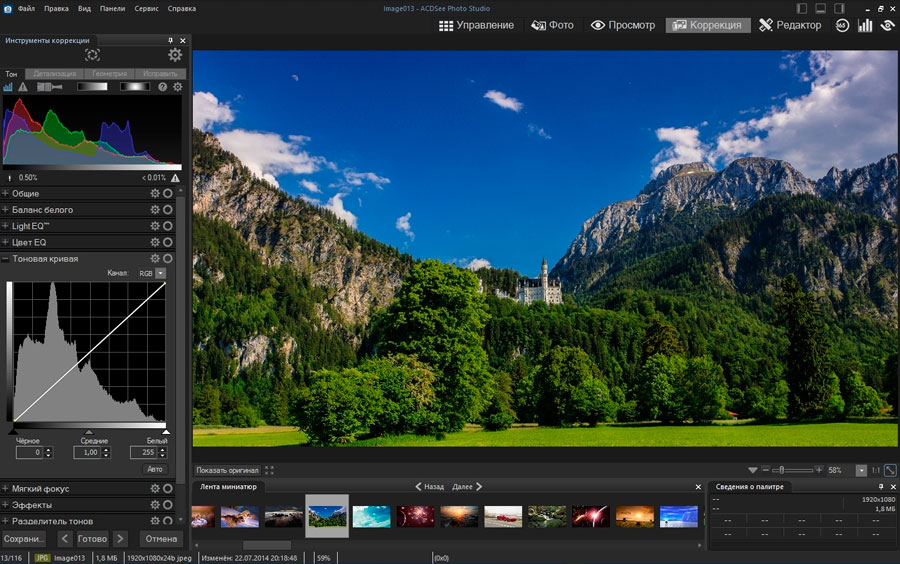
Даже такие монстры, как Adobe с их Photoshop, не сумели вовремя сориентироваться, чтобы оснастить свой популярнейший графический редактор способностью понимать новый формат.
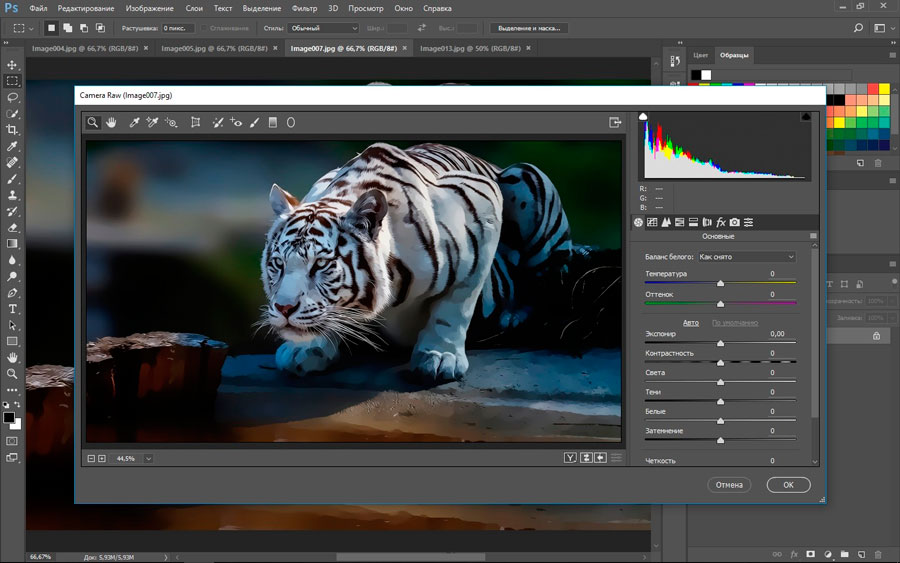
Поэтому стоит разобраться, чем же тогда открывать HEIC в Виндовс. Вопрос не праздный, поскольку, несмотря на относительно небольшие объёмы распространения техники, способной делать снимки подобных файлов, популярность нового кодека растёт, как на дрожжах.
Один из способов решить проблему – использование программ, конвертирующих HEIC в JPEG. Он действительно востребован, поскольку позволяет обмениваться фотографиями. Но при этом сводится на нет основное преимущество формата – вдвое меньший размер файла при том же качестве. Впрочем, это не единственное достоинство HEIC по сравнению с JPG:
- формат поддерживает 16-битную цветность пикселя против 8-битной у JPEG;
- достигнута небывалая лёгкость первичной обработки фотографий (вращение, обрезка, наложение других изображений) с возможностью отмены этих операций, изменённый файл сохраняется отдельно от оригинала;
- формат имеет свойство контейнера, то есть в одном файле можно хранить несколько фотографий или рисунков.
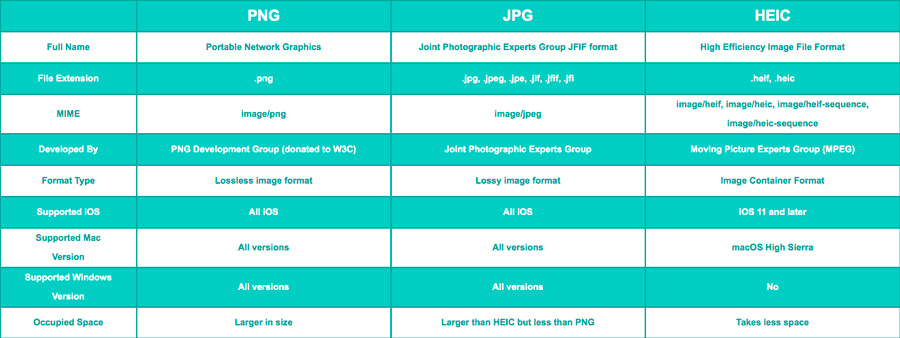
Согласитесь, этого вполне достаточно, чтобы пользователям систем на основе ОС Windows захотелось использовать этот формат напрямую, а не в конвертированном виде. Кстати, разработчики ОС Андроид среагировали достаточно оперативно – версия ОС Android P уже понимает файлы с расширением «.heic», причём она уже устанавливается в некоторые смартфоны. Остаётся надеяться, что в Майкрософт тоже поймут перспективность новых графических объектов, и их поддержка будет внедрена в ближайших релизах самой операционной системы.
Пока же остаётся надеяться только на сторонних разработчиков, которые, впрочем, быстро поняли востребованность нового прогрессивного графического формата. Ниже мы рассмотрим, чем смотреть и как открыть файлы формата HEIC, а пока отметим, что если вы встретите файл с расширением HEIF, то это аббревиатура формата High Efficiency Image File, являющегося «старшим братом» High Efficiency Image Coding. Спецификация HEIF была создана летом 2015 года, а разработка Apple – через два года.
По существу, никто больше не разрабатывал спецификацию HEIF, основанную на способности хранения опорных кадров изображений в кодировке HEVC, так что оба расширения, .heif и .heic, введены в оборот именно яблочной корпорацией. По существу – это один и тот же формат, во всяком случае, на данный момент.
Что такое формат HEIC

Главное преимущество фотографий HEIC в их небольшом весе файлов, по сравнению с распространенным графическим форматом JPEG. В JPEG размер снимка 76 КБ, то в HEIC он же будет весить на 30, 40 или 50% меньше. Точное соотношение зависит от условий съемки, используемых инструментов, фильтров. При съемке близких или малых объектов, вес снимка будет сопоставим с JPEG.
Главный недостаток – слабая ассимиляция с другими платформами. Формат HEIC продолжает оставаться эксклюзивным продуктом Apple. От этого и возникают вопросы, чем открыть файл HEIC на Android, Windows, Linyx и даже MAC.
heic файлы с iPhone: что это, зачем и как открыть их в Windows
В новой iOS 11 фотки, как давеча выяснилось, сохраняются в новом формате HEIC. Который, вроде как, позволяет заметно уменьшить «вес» файлов, но не хочет открываться в Windows, потому как не поддерживается.
И в этом посте расскажем о том, как открыть фотографии в heic на Windows-компе.
Начнем издали, но по порядку.
что за heic-файлы такие?
Если вкратце, то теперь, т.е. после апдейта операционки вашего iPhone или iPad до 11-й версии, когда вы скопируете хоть с одного, хоть с другого, хоть сразу с обоих сделанную уже после обновы фотку на Windows-комп, то по факту увидите примерно следующую картину:
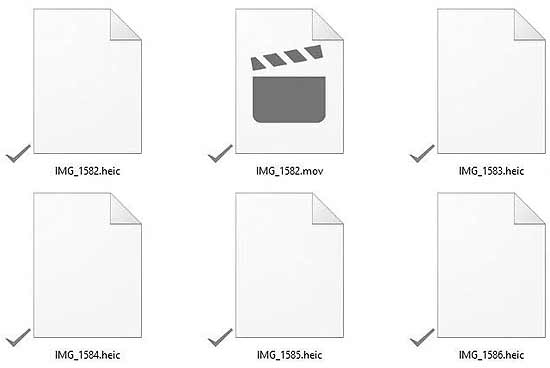
Всё, что с расширением .heic — это как раз ваши новые фото, которые в iOS 11 автоматом сохраняются в таком формате. А если еще точнее, то в таком формате их сохраняют iPhone и iPad, которые оснащены процессорами A9. А это прошлогодние iPhone 6S, 6S Plus, iPad Pro и новый iPad 9.7 этого года.
HEIC — это то же самое, что и HEIF, а HEIF — это сокращенно от High Efficiency Image Format (т.е. если ближе к русскому, то «высокоэффективный формат изображений»), который фактически представляет собой версию видеокодека HEVC, но для картинок.
К слову, HEIF разработан не Apple, а MPEG. И уже есть мнение, что в очень скором будущем этот формат может вытеснить повсеместный, однако давно и со всех сторон устаревший JPG. Так у HEIF/HEIC преимуществ столько, что шансов у старого-доброго «джипега» не остается никаких.
Выгоден же формат HEIC как минимум следующим:
- при сходном качестве картинка в heic «весит» вдвое меньше, чем в jpg;
- один файл heic умещает несколько отдельных изображений (что очень хорошо, к примеру для «Живых фото»);
- поддерживает прозрачность, как у GIF;
- сохраняет изменения изображения (поворот, обрезку и пр.), которые при необходимости можно отменить, вернувшись к нужной версии картинки;
- поддерживает 16-битные цвета (у JPG — только 8 бит).
как открыть HEIC-файл?
Если в Windows и без ничего, то пока никак. На обычный двойной клик система ответит стандартной просьбой выбрать приложение, с помощью которого вы хотите открыть этот файл. Мало того, на момент публикации этого поста ни один из популярных графических редакторов heiс тоже пока не поддерживает (включая Photoshop), соответствующие плагины и обновления их разработчики еще не выпустили.
Посему, если вам действительно надо срочно открыть фотку с iPhone на Windows-ПК, то придется ее сначала конвертнуть из нового heiс в старый jpg. Благо, разработчики онлайн-конвертеров к таким сюрпризам от Apple подготовились лучше.
Для этого открываем, к примеру, сайтик heiсtojpg, выбираем нужные heic-и и по-быстрому конвертируем. Попутно сервис автоматом их оптимизирует, но загружать можно только по одной, и максимум 30 фоток, если бесплатно.
а если не нужно конвертировать HEIC?
И правильно! Если задача стоит не рассматривать их, а просто переслать, то, разумеется, сделать это можно и без компа, прямо с iPhone или iPad (через почту, файлобменник и т.д.). При этом в JPEG они конвертируются автоматически.
Если пересылать через штатное приложение «Почта«, то предварительно можно выбрать еще и размер фотографии. Онлайн-сервисы хранения данных, то бишь «облака», тоже конвертируют heic в jpeg (Google Диск, например).
А у Dropbox даже круче. Он уже распознает и hеic-, и hevc-файлы. То есть, можно просто перекинуть hеic-файл с iPhone или компьютера в папку на Dropbox и открыть ее прямо там, либо оттуда же и переслать.
как сделать, чтобы iPhone не сохранял фотки в формате HEIC?
Очень просто. Заходим в «Настройки«, тапаем «Камера«, затем — «Форматы«, отключаем опцию «Высокая эффективность» (убираем галочку) и активируем опцию «Наиболее совместимые«:












